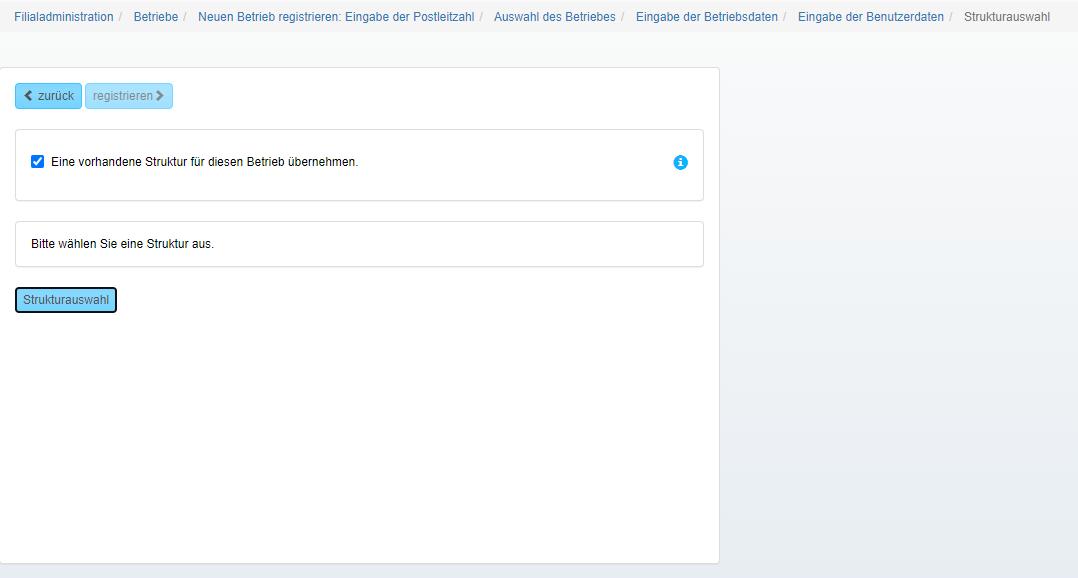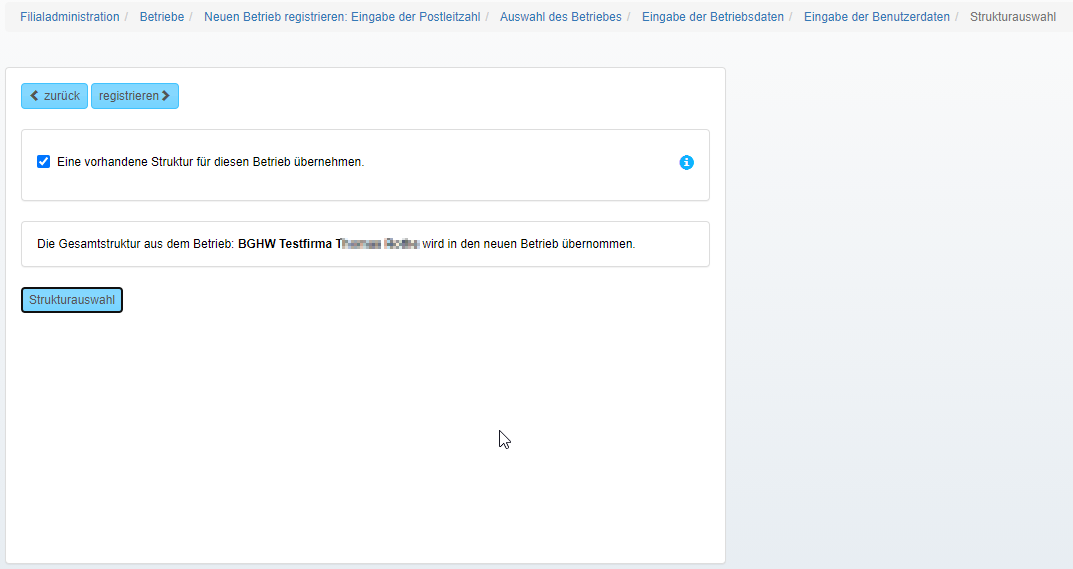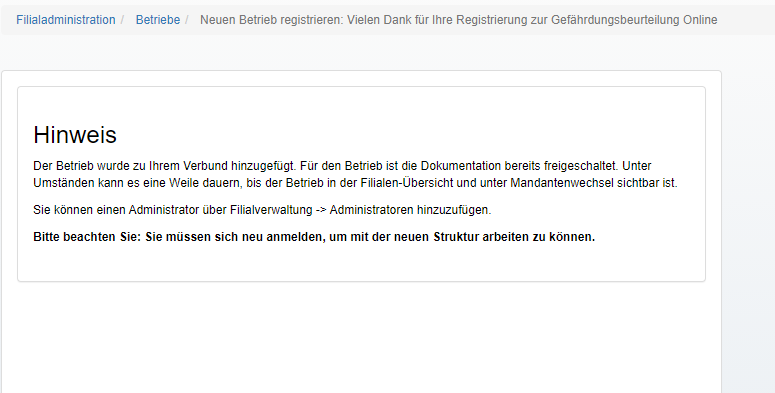Sie haben gleich bei der Registrierung die Möglichkeit, den Betrieb mit einer Struktur anzulegen.
- Wenn Sie die Checkbox nicht aktivieren, wird ein leerer Betrieb angelegt, den Sie dann später im Strukturaufbau oder in der Filialadministration aufbauen können.
- Wenn es bereits typische Betriebe gibt und der neue Betrieb den gleichen Aufbau haben soll, aktivieren Sie die Checkbox und wählen Sie „Strukturauswahl".
- Es wird Ihnen dann eine Liste, der bereits angelegten Betriebe angezeigt.
Eine genaue Beschreibung des gesamten Registrierungsvorgangs finden Sie unter
Im nächsten Schritt festlegen, ob der neue Betrieb gleich mit einer Struktur angelegt werden soll.
- Setzen Sie dazu das Häkchen bei "Vorhandene Struktur für diesen Betrieb übernehmen.
- Klicken Sie dann auf "Strukturauswahl"
- In einem neuen Fenster werden Ihnen die bereits registrierten Betriebe angezeigt.
Um einen einheitlichen Aufbau der Betriebe zu gewährleisten empfehlen wir, gleich bei der Anlage eine Struktur zu übernehmen.
- Wählen Sie am besten immer den gleichen Betrieb als Vorlage
- Es kann dann direkt in dem Betrieb gearbeitet werden
In der Liste werden alle bereits in der GBO registrierten Betriebe angezeigt.
- im rechten Bereich wird die Struktur des in der Liste ausgewähltes Betriebes angezeigt.
- Klicken Sie in dem Strukturbaum auf den zu übernehmenden Bereich
- Bei Auswahl des Mandantennamens wird die gesamte Struktur in den neuen Betrieb kopiert (empfohlen).
- Es gibt aber auch die Möglichkeit, nur einen einzigen Bereich auszuwählen.
- Nach Auswahl einer Struktur wird die Schaltfläche "Struktur auswählen" aktiv
- Klicken Sie auf die Schaltfläche
- Es wird Ihnen dann nochmal die Auswahl angezeigt.
- Zur Kontrolle wird nochmal angezeigt, welche Struktur übernommen wird.
- Klicken Sie zum Abschließen auf "registrieren"
Zum Abschluss der Registrierung wird noch eine Bestätigung angezeigt.
Eine vorhandene Struktur übernehmen
Sie haben hier gleich bei der Registrierung die Möglichkeit, den Betrieb mit einer Struktur anzulegen. Wenn Sie die Checkbox nicht aktivieren, wird ein leere Betrieb angelegt, den Sie dann später im Strukturaufbau oder in der Filialadministration aufbauen können.
Wenn es bereits typische Betriebe gibt und der neue Betrieb den gleichen Aufbau haben soll, aktivieren Sie die Checkbox und wählen Sie „Strukturauswahl". Es wird Ihnen dann eine Liste, der bereits angelegten Betriebe angezeigt.
Wenn Sie in der Betriebsliste einen Betrieb auswählen, wird Ihnen unter „Struktur des Quellbetriebes" die Struktur der Organisationseinheiten angezeigt (Ebenen ohne direkte Fragen). Wenn Sie die ganze Struktur übernehmen wollen, klicken Sie auf den Betriebsnamen. Wenn Sie nur einen Zweig übernehmen wollen, wählen Sie den entsprechenden Zweig aus, z.B. nur Lager.
Nach Markierung der Quelle wird die Schaltfläche „Struktur auswählen" aktiv. Durch Klick wird die Quelle auf die Registrierungsseite übernommen.
registrieren
Durch Klick auf „registrieren" wird der Registrierungsvorgang abgeschlossen.
Weitere Anpassungen können Sie dann noch in der Bearbeitung des Betriebes in der Filialadministration vornehmen. Wenn Sie sich neu anmelden, können Sie dann auch über „Mandantenwechsel" direkt in dem neuen Betrieb arbeiten.